Wenn Sie eine Baugruppe mit Komponenten geöffnet haben, für die kein Material angegeben ist, wird der Sustainability-Task-Fensterbereich mit einer Task-Liste im oberen Bereich geöffnet, damit Sie Komponenten für das Angeben von Material auswählen oder die Komponenten von der Nachhaltigkeitsberechnung ausschließen können.
Öffnen Sie eine Baugruppe und klicken Sie auf eine der folgenden Optionen, um den Task-Fensterbereich anzuzeigen.
-
Klicken Sie auf Sustainability
 (Extras-Symbolleiste oder Registerkarte Evaluieren im CommandManager).
(Extras-Symbolleiste oder Registerkarte Evaluieren im CommandManager).
- Klicken Sie auf .
Meldung
Bietet Anleitungen zu den nächsten Schritten:
- Wenn Elemente auf der Task-Liste verbleiben, ist das Feld gelb, was bedeutet, dass mehr Komponenten ein Material zugewiesen werden muss oder dass mehr Komponenten aus der Berechnung ausgeschlossen werden müssen.
- Wenn alle Probleme gelöst sind, ist das Feld grün. Klicken Sie auf Ergebnisse anzeigen, um die Auswirkungen der Konstruktion auf die Umwelt zu berechnen.
Material
Um ein Material auszuwählen, wählen Sie ein Element in der Task-Liste aus.
Die verfügbaren Materialien enthalten Sustainability Daten. Sie können ein benutzerdefiniertes Material dieser Liste hinzufügen, indem Sie es mit einem Material mit ähnlichen Eigenschaften in der SolidWorks Standard-Materialdatenbank verknüpfen.
Siehe Hinzufügen von Sustainability Daten zu einem benutzerdefinierten Material.
| Klasse |
Bestimmt die Hauptklasse des Materials, zum Beispiel Stahl oder Kunststoff. |
| Name |
Bestimmt das spezifische Material. |
| Recycling-Anteil |
Prozentsatz des Materials, das wiederverwertet wurde. Wenn die Nachhaltigkeitsdatenbank primäre Werte, sekundäre (wiederverwendete) Werte und Branchenmixwerte (Standardmix aus primärem Anteil und Recycling-Anteil) enthält, wird der Prozentsatz des wiederverwerteten Materials angezeigt. Wenn diese Werte nicht verfügbar sind, beträgt der wiederverwertete Anteil 0 %.
|
| Gewicht |
Zeigt das Gewicht der Komponente bei Verwendung des ausgewählten Materials an. |
Herstellung
| Bereich |
Legt die Herstellungsregion fest, beispielsweise Asien
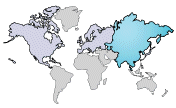
.Verwenden Sie die Dropdown-Liste Region, oder klicken Sie auf die Karte, um die Region festzulegen.
Verfügbare Regionen sind Nordamerika, Europa, Asien, Japan, Südamerika, Australien und Indien.
Daten sind nicht für alle Regionen verfügbar. Regionen, die Daten enthalten, werden hervorgehoben, wenn Sie den Mauszeiger darüber bewegen.
|
| Geplante Lebensdauer |
Zeitraum, über den ein Teil verwendbar ist. Das numerische Feld und die Inkremente können bearbeitet werden.
|
| Prozess |
Legt einen Produktionsprozess fest. Die Verfügbarkeit richtet sich nach der ausgewählten Materialklasse. Durch den von Ihnen ausgewählten Prozess werden in die folgenden Felder Standardwerte für den Energieverbrauch eingetragen:
 Elektrischer Strom Elektrischer Strom  Erdgas Erdgas Ausschussrate (Material, das als Ausschuss entsorgt wird) Ausschussrate (Material, das als Ausschuss entsorgt wird)
Sie können diese Felder bearbeiten, um die Verbrauchsmengen zu ändern, sofern Sie über genauere Werte für Ihren Produktionsprozess verfügen. Um die Standardwerte wiederherzustellen, entfernen Sie die Markierung für den Prozess.
Die Gesamtwerte unter jedem Feld basieren auf dem angegebenen Prozess und dem Gewicht des Materials.
|
| Anstrichoptionen |
Lässt Sie auswählen, ob die Umweltauswirkung für ein Teil zu berechnen ist, das:
- nicht gestrichen ist
- mit wasserlöslicher Farbe gestrichen ist
- mit lösemittelhaltiger Farbe gestrichen ist
Die Farbmenge und die Umweltverträglichkeit des Anstrichs werden anhand der Oberfläche des Teils bestimmt.
|
Verwenden
| Bereich |
Legt das Gebiet fest, in das das Produkt transportiert und in dem es verwendet wird, beispielsweise Asien.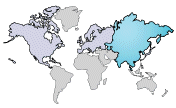 Wählen Sie eine Region aus der Dropdown-Liste aus, oder klicken Sie auf eine Region auf der Karte, um die Region festzulegen.
|
Transport
Zeigt die Standardtransportart sowie die zurückgelegte Entfernung von der Herstellungsregion zur Verwendungsregion an.
Um diese Werte zu bearbeiten, klicken Sie auf die Schaltfläche einer Transportart und geben einen Wert in das aktivierte Feld ein. Wenn Sie Werte für eine Transportart hinzufügen oder den Standardmodus ändern, wird das Feld gelb angezeigt und eine Schaltfläche Auf Standards zurücksetzen eingeblendet, mit der Sie Ihre Änderungen verwerfen können.
Ende der Lebensdauer
Zeigt für das Teil die Standardprozentsätze für die Entsorgung am Ende der Lebensdauer an. Standardwerte basieren auf dem Material des Teils in der Sustainability-Datenbank.
 |
Recycled |
 |
Verbrannt |
 |
Deponie |
Sie Summe der Werte beträgt immer 100 %. Wenn Sie den Wert für Wiederverwertung oder Verbrennung ändern, wird der Deponiewert aktualisiert. Wenn Sie den Deponiewert ändern, wird der Wert für die Wiederverwertung geändert.
Wenn Sie einen Wert bearbeiten, wird das Feld gelb angezeigt und eine Schaltfläche Auf Standards zurücksetzen eingeblendet, mit der Sie Ihre Änderungen verwerfen können.